1、首先用WPS表格,打开两个Excel文档,如图所示。
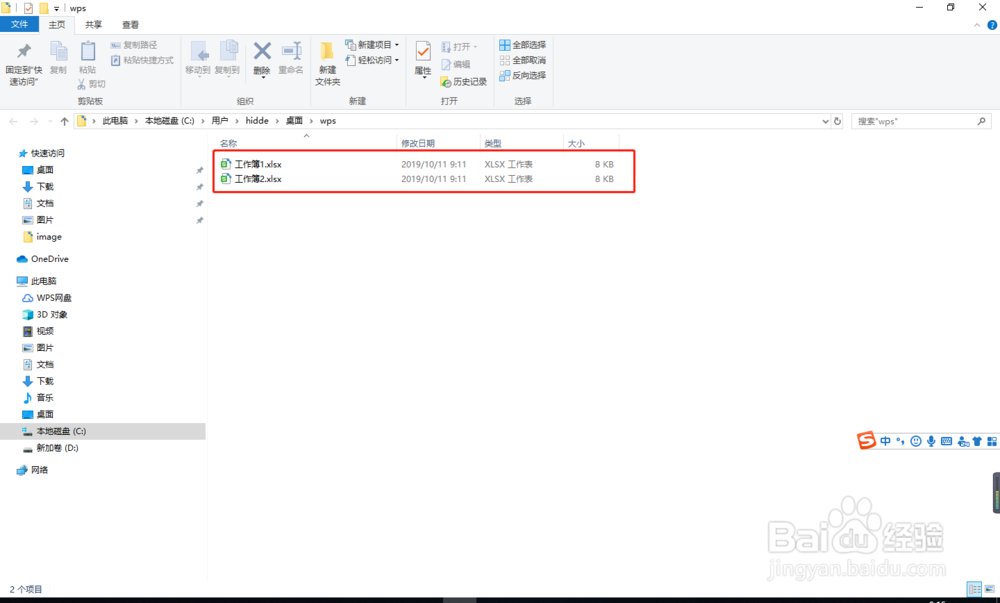
2、接着在第一个文档里,第一列输入一些内容,如图所示。

3、然后切换到第二个文档,在某个单元格里输入【=】,如图所示。
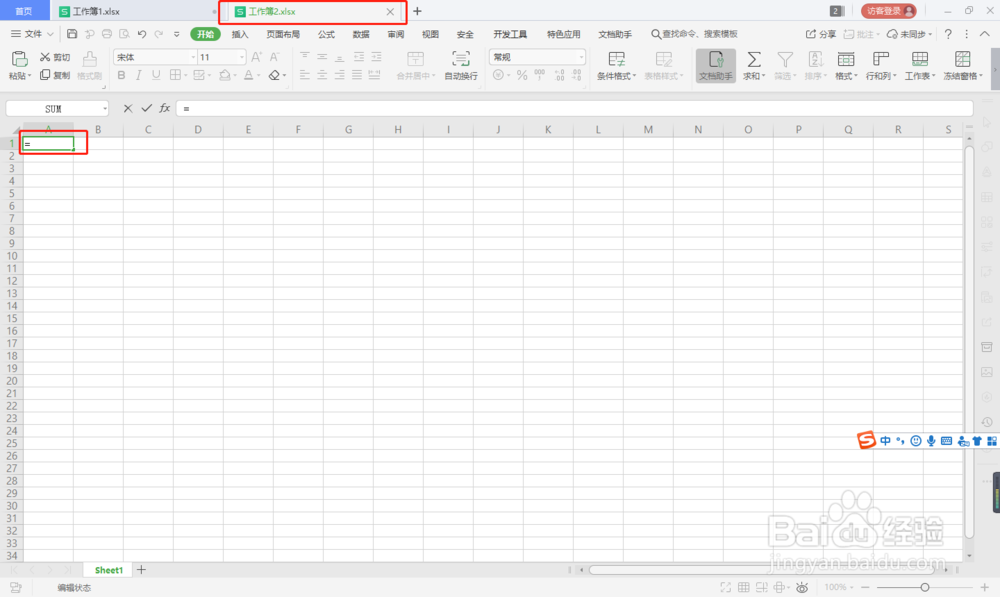
4、然后切换到第一个单元格,点击一下某个有内容的单元格,可以看到此时输入栏里出现了公式。
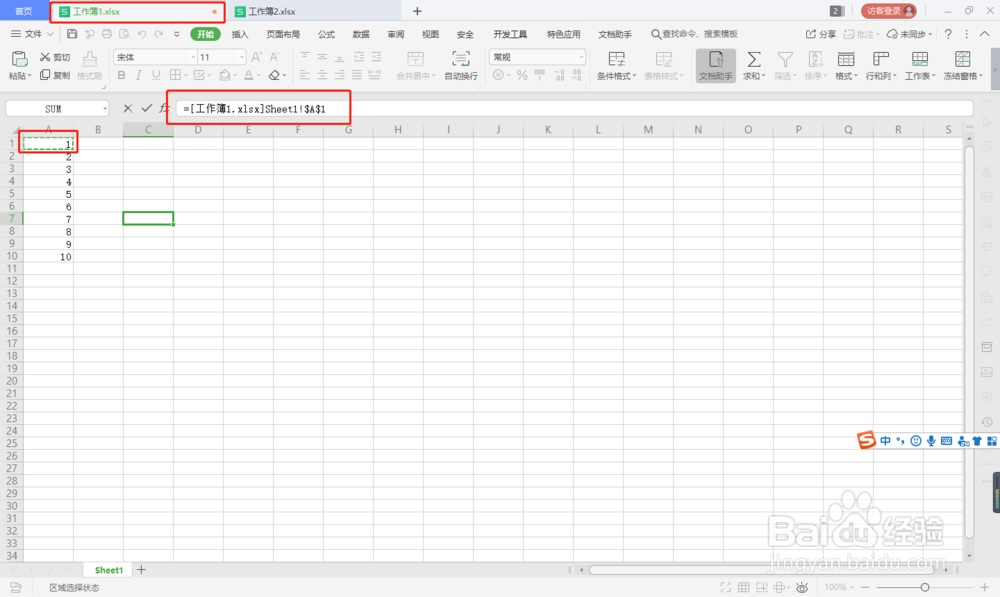
5、再次切换到第二个文档,然后按下【Enter】键,可以看到,此时内容已经同步过来了。
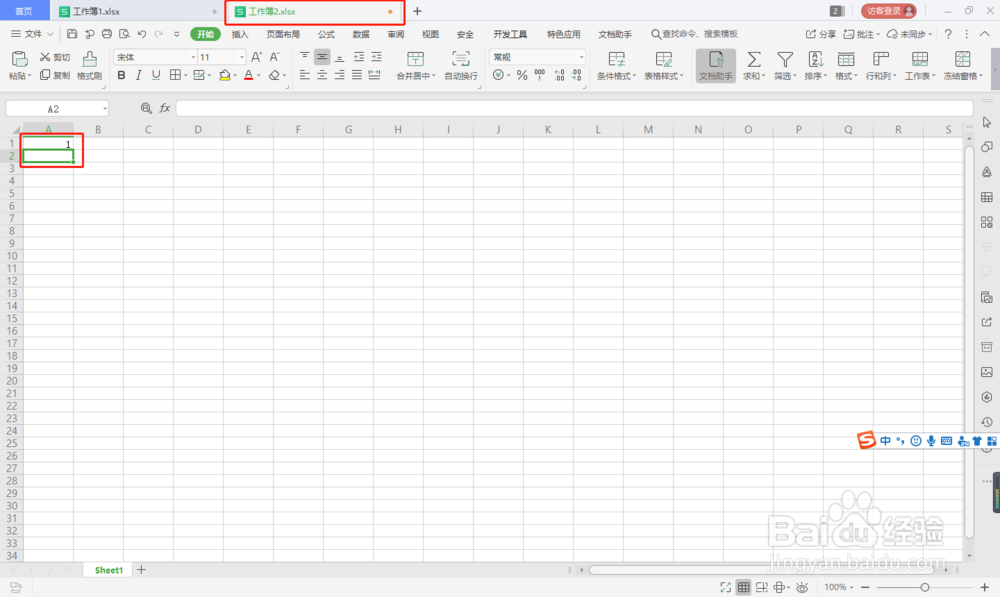
6、此时改变文档一的对应单元格内容,如改成【666】。

7、最后切换到文档二,可以看到,此时对应的单元格内容也已经改变了。

时间:2024-10-11 20:17:56
1、首先用WPS表格,打开两个Excel文档,如图所示。
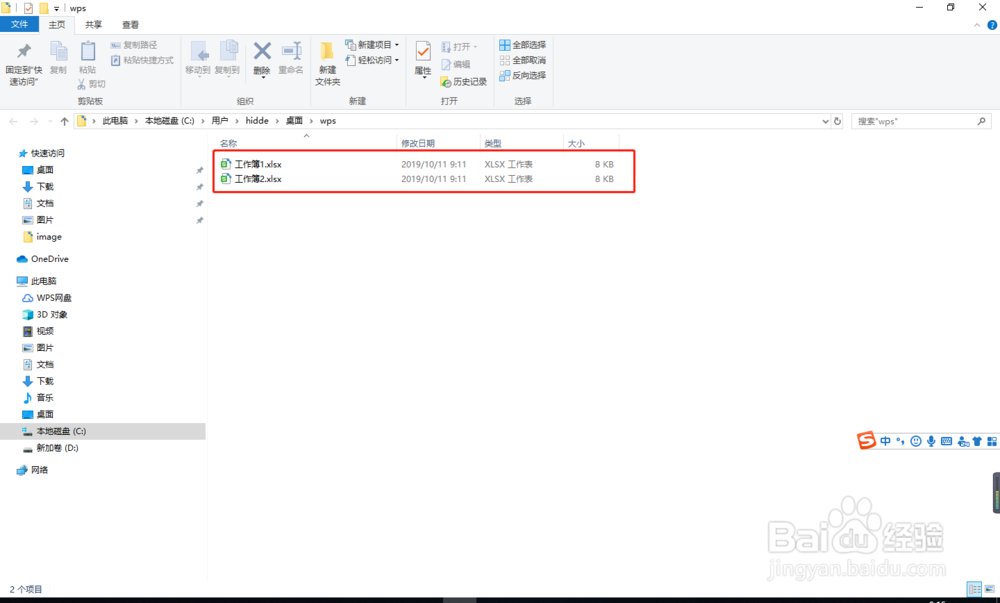
2、接着在第一个文档里,第一列输入一些内容,如图所示。

3、然后切换到第二个文档,在某个单元格里输入【=】,如图所示。
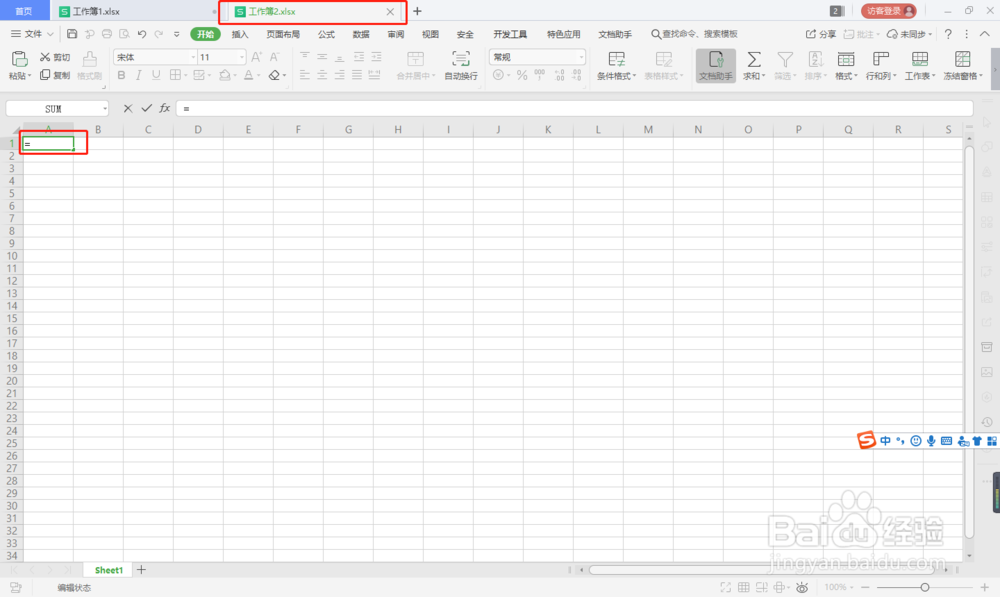
4、然后切换到第一个单元格,点击一下某个有内容的单元格,可以看到此时输入栏里出现了公式。
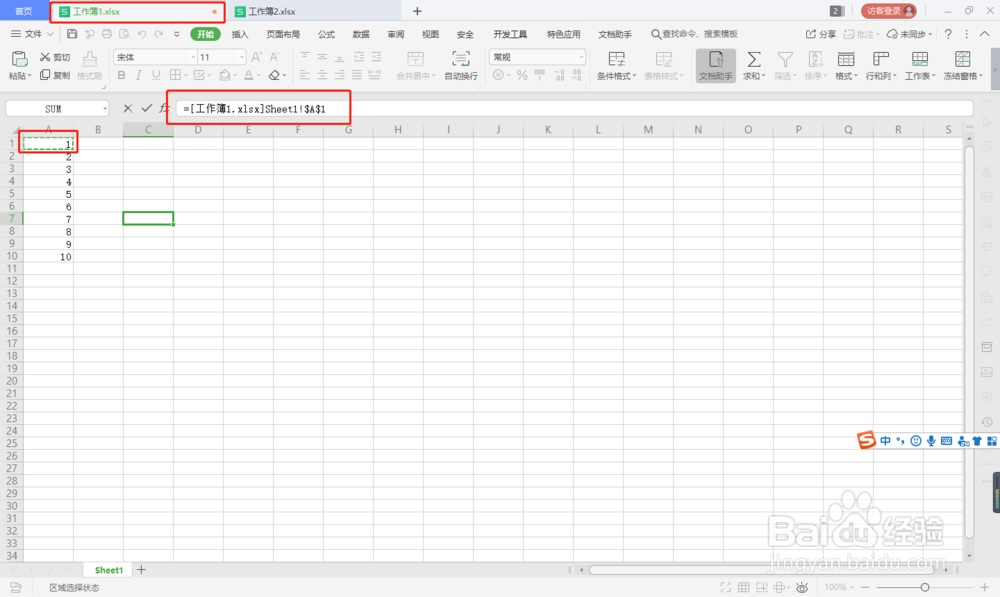
5、再次切换到第二个文档,然后按下【Enter】键,可以看到,此时内容已经同步过来了。
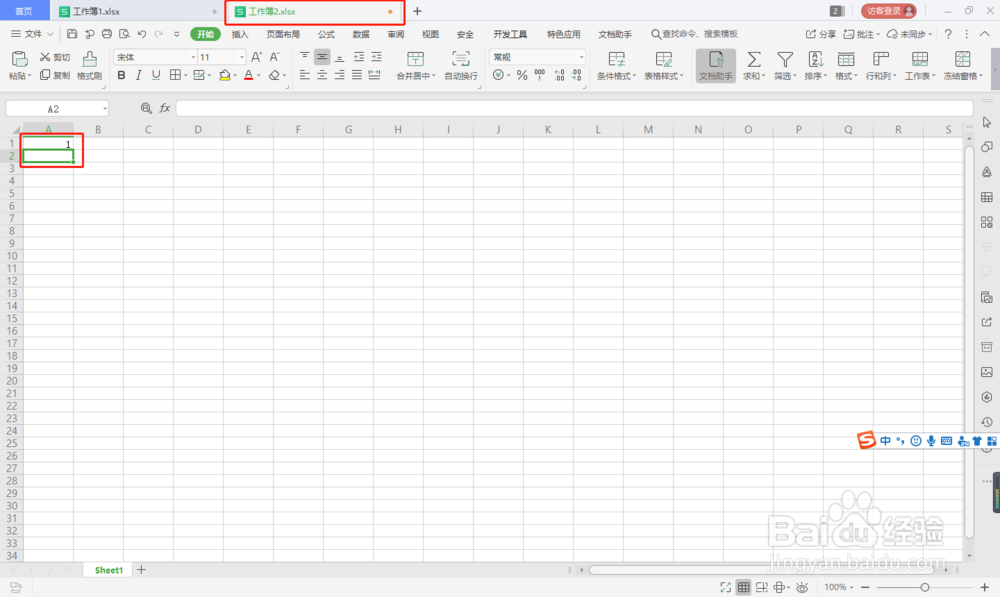
6、此时改变文档一的对应单元格内容,如改成【666】。

7、最后切换到文档二,可以看到,此时对应的单元格内容也已经改变了。

